 Si vous possédez déjà un iPhone et envisagez de passer à un modèle plus récent comme l'iPhone 6 (plus), vous devrez probablement transférer les anciennes données et paramètres vers le nouvel iPhone. Heureusement, il existe plusieurs façons très simples d'effectuer cette migration et ce transfert de données.
Si vous possédez déjà un iPhone et envisagez de passer à un modèle plus récent comme l'iPhone 6 (plus), vous devrez probablement transférer les anciennes données et paramètres vers le nouvel iPhone. Heureusement, il existe plusieurs façons très simples d'effectuer cette migration et ce transfert de données.
Si votre ancien téléphone est équipé d'iOS 5 ou d'une version ultérieure et si vous avez un compte iCloud, vous pouvez utiliser iCloud. Vous pouvez stocker vos données et paramètres dans le cloud, puis transférer le tout sans fil sur le nouvel iPhone. Cependant, si votre ancien iPhone utilise des versions plus anciennes d'iOS ou si vous n'avez pas accès à une connexion Internet sans fil solide pour sauvegarder des données avec iCloud, vous pouvez utiliser iTunes. Ou, si vous recherchez un moyen plus simple (et peut-être moins risqué) de migrer et de transférer des données de votre ancien vers le nouvel iPhone, vous pouvez utiliser un logiciel tiers tel que TunesGO ou MobileTrans. d'un câble USB avec lequel connecter l'iPhone à l'ordinateur puis effectuez le transfert. Voyons ces 3 solutions en détail ci-dessous.
index
Solution 1 : MobileGO / MobileTrans
La première solution que nous proposons est certainement la moins connue (par rapport à iCloud et iTunes) mais nous sommes sûrs que c'est la plus simple et la plus sûre du point de vue des données car il n'y a aucun risque que les données soient supprimées ou écrasées suite à une erreur.
MOBILEGO POUR IOS: c'est un programme alternatif à iTunes qui possède de nombreuses fonctionnalités. Parmi ceux-ci il y a aussi celui qui permet d'exporter des données (sms, vidéos, photos, contacts, musique, notes, etc..) de l'iPhone vers le PC puis de tout importer vers le nouvel iPhone. Plusieurs guides pour ce programme peuvent être trouvés sur http://www.mobilemanager.com/mobilego-ios.html
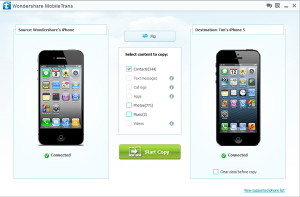
MOBILETRANS (pour Windows ou Mac): est un logiciel de transfert "de téléphone à téléphone" car il est capable de migrer et de transférer des données directement d'un iphone à un autre. Il suffit de lancer le programme, de connecter les deux iPhones à l'ordinateur et de sélectionner les données à transférer (ex. contacts, sms, vidéos, photos…). Utilisation très simple et intuitive. Téléchargements et guides sur : http://www.mobilemanager.com/mobiletrans.html
Solution 2 : iCloud
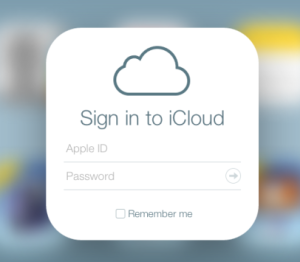
Accédez à Paramètres> iCloud> Stockage et sauvegarde. Assurez-vous qu'il est réglé sur iCloud sauvegarde.
iCloud sauvegarde automatiquement les données de l'iPhone sans fil une fois par jour. Pour sauvegarder manuellement, cliquez simplement sur Sauvegarder maintenant. (Notez que vous devez être connecté à une source d'alimentation et à une connexion Wi-Fi pour sauvegarder)
Une fois l'ancien iPhone sauvegardé, allumez le nouveau téléphone et suivez l'assistant de configuration. Lorsque vous atteignez l'écran indiquant "Configurer l'iPhone", choisissez "Restaurer à partir de la sauvegarde iCloud" et sélectionnez l'ancienne sauvegarde de téléphone à utiliser. Notez que vous devez connaître l'identifiant Apple et le mot de passe pour effectuer cette tâche.
Attendez que le téléphone redémarre complètement avant de l'utiliser.
Connectez votre téléphone à iTunes pour synchroniser toutes les données qui n'ont pas été sauvegardées (telles que les applications, la musique et les vidéos). Vous pouvez contrôler quelles données sont synchronisées via les onglets de synchronisation d'iTunes.
Une fois la sauvegarde effectuée, vous devrez toujours fournir des mots de passe pour votre messagerie électronique et votre messagerie vocale, ainsi que pour les autres comptes synchronisés.
Solution 3 : iTunes
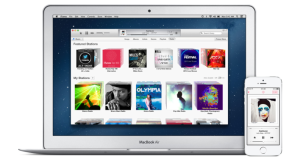
Assurez-vous que la dernière version d'iTunes est installée sur votre ordinateur et que la dernière version d'iOS est installée sur l'iPhone.
Connectez l'iPhone à l'ordinateur à l'aide d'un câble USB. Cliquez sur le menu Fichier dans iTunes, puis sélectionnez Appareils> sauvegarde et cliquez Sauvegarder.
Pour vous assurer que la sauvegarde est terminée, ouvrez le menu "Préférences iTunes" et cliquez sur l'onglet "Appareils". Le nom du téléphone et l'heure de sauvegarde doivent apparaître. Une fois vérifié, déconnectez le téléphone de l'ordinateur.
Une fois que vous avez toutes les sauvegardes, allumez le nouvel iPhone et terminez la configuration. Lorsque vous atteignez l'écran indiquant "Configurer l'iPhone", choisissez "Restaurer à partir de la sauvegarde iTunes" et sélectionnez l'ancienne sauvegarde de téléphone que vous souhaitez utiliser.
Connectez le nouveau téléphone à iTunes, sélectionnez l'ancienne sauvegarde du téléphone et cliquez sur Continue.
Attendez que le téléphone redémarre complètement avant de l'utiliser.
Gardez votre téléphone connecté à iTunes pour synchroniser toutes les données qui n'ont pas été sauvegardées (telles que les applications, la musique et les vidéos). Vous pouvez contrôler quelles données sont synchronisées via les onglets de synchronisation d'iTunes.
Une fois la sauvegarde effectuée, vous devrez toujours fournir des mots de passe pour votre courrier électronique et votre messagerie vocale, ainsi que pour d'autres comptes synchronisés.
Remarque : si possible, n'allumez pas le nouveau téléphone avant de sauvegarder l'ancien. Si vous avez déjà activé votre appareil et l'avez configuré en tant que nouveau téléphone mobile, vous pouvez aller dans "Paramètres> Général> Réinitialiser> Effacer tout le contenu et les paramètres" pour restaurer les paramètres d'usine. Il convient de noter que cela effacera tout le contenu et les paramètres du téléphone.
20

























